Hỗ trợ tư vấn
Tư vấn - Giải đáp - Hỗ trợ đặt tài liệu
Mua gói Pro để tải file trên Download.vn và trải nghiệm website không quảng cáo
Tìm hiểu thêm » Hỗ trợ qua ZaloĐiện thoại SamSung có một ứng dụng bảo mật mang tên Thư mục ẩn - Secure Folder. Với thư mục ẩn này bạn có thể đảm bảo an tòan, bảo mật cho các ứng dụng và dữ liệu trên điện thoại giống với việc bảo mật 2 lớp hiện nay bằng cách cài đặt trên Google Play. Cách sử dụng thư mục ẩn này cũng khá dễ dàng, chúng ta sẽ nhanh chóng sử dụng thành thạo với bài hướng dẫn dưới đây mời các bạn tham khảo.
Danh sách điện thoại SamSung được hỗ trợ chức năng Thư mục ẩn: Galaxy S Series từ S6 đến S10, Galaxy Note Series từ Note 8 đến Note 10, Galaxy Fold, Galaxy A Series gồm các model A20, A50, A70, và A90, và Galaxy Tab S Series từ S3 trở đi. Từ dòng S10 hay Note 10 trở đi thư mục ẩn sẽ xuất hiện mặc định.
Bước 1:
Tại giao diện chính của điện thoại hãy chọn đến Settings → Biometrics and Security → Secure Folder.
Trên một số điện thoại thì thứ tự sẽ là: Settings → Lock Screen and Security hoặc chỉ Security.
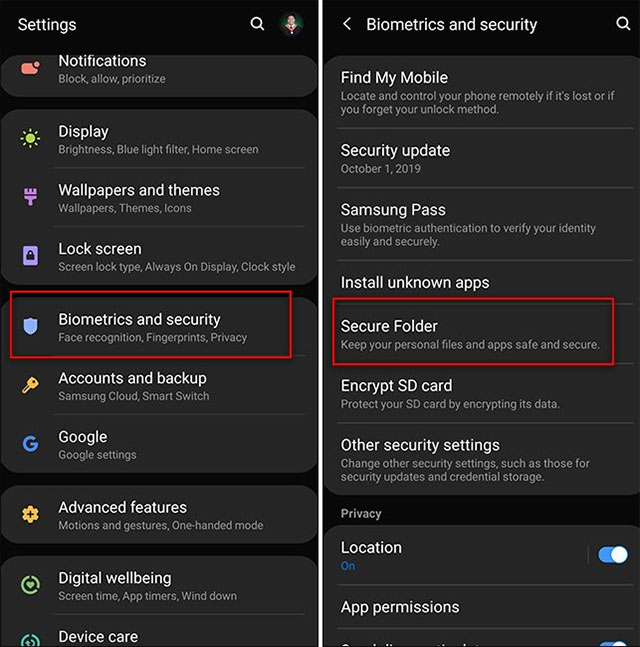
Bước 2:
Ngay sau đó sẽ là cửa sổ đăng nhập, hãy nhập thông tin theo yêu cầu để tạo Thư mục ẩn.
Tiếp đến bạn sẽ lựa chọn phương thức bảo mật cho Thư mục ẩn như: chọn vẽ mẫu, nhập PIN, mật khẩu hoặc xác thực dấu vân tay.
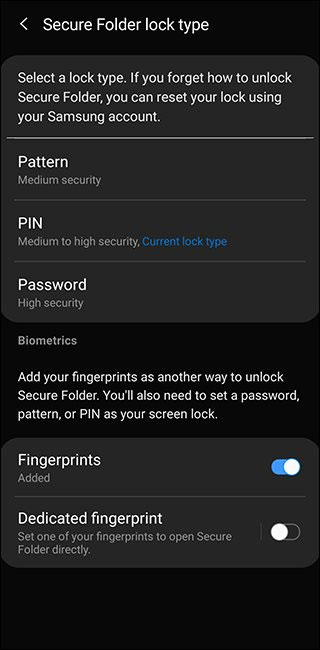
Bước 1:
Truy cập Thư mục ẩn và nhấn chọn Add Apps.
Tại đây chúng ta cũng có thể cài đặt thêm ứng dụng mới từ Google Play hoặc Galaxy Store.
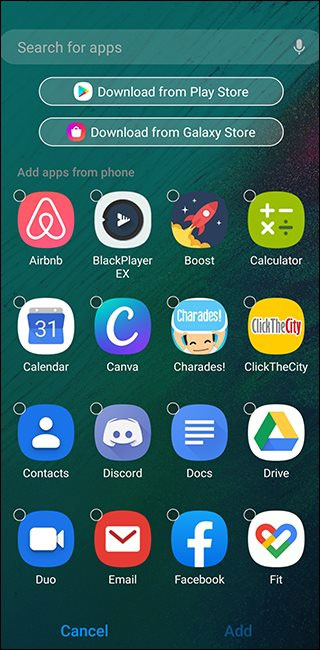
Bước 2:
Sau khi cài đặt xong chúng ta cần lưu ý như sau:
Bước 1:
Truy cập ứng dụng Thư mục ẩn và nhấn chọn nút Add Files.
Bước 2:
Tại đây chúng ta sẽ lựa chọn dữ liệu từ các ứng dụng quản lý tập tin, sau đó nhấn Done để hoàn thành.
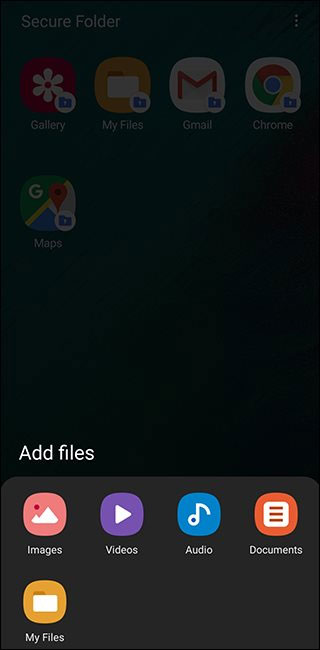
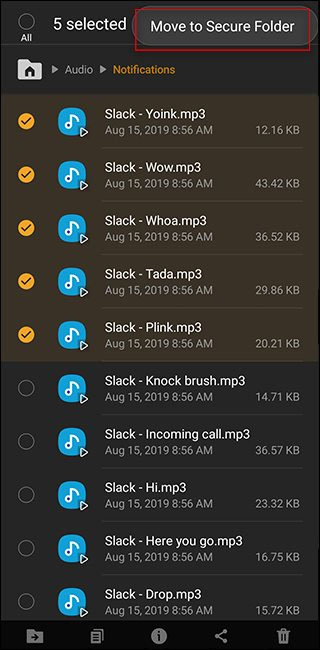
Trên đây chúng tôi đã hướng dẫn các bạn cách sử dụng Thư mục ẩn trên điện thoại SamSung. Hi vọng bạn sẽ có thêm giải pháp bảo mật cho mình khi sử dụng điện thoại SamSung.
Theo Nghị định 147/2024/ND-CP, bạn cần xác thực tài khoản trước khi sử dụng tính năng này. Chúng tôi sẽ gửi mã xác thực qua SMS hoặc Zalo tới số điện thoại mà bạn nhập dưới đây: